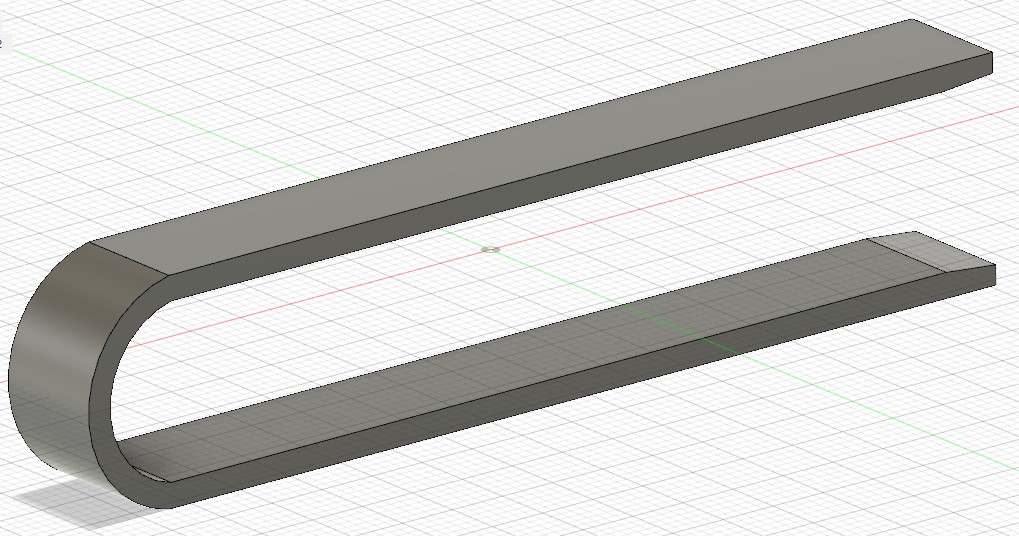Autodesk Fusion 360 programını neden öğrenmeyi seçtiğimi birkaç gün önceki bir yazımda da yazmıştım. Bir süredir üç boyutlu cisimleri baskı alan 3D yazıcılar ile ilgilenmekteyim ve kendi tasarımlarımı hazırlayabilmek ve baskı alabilmek için de 3 boyutlu tasarımlar hazırlayabileceğim bir programa ihtiyacım var, yine açıkladığım sebeplerden dolayı da Autodesk Fusion 360 programını öğrenmeyi tercih ettiğimi anlatmıştım. Birkaç gündür paylaştığım küçük eğitimlerdeki tüm örnekler de iki boyutlu çizimlerdi ve artık tasarımlarımızı asıl amacımız olan 3. boyuta taşımanın zamanı geldi.
Autodesk Fusion 360 programında 2 boyutlu bir çizime 3. boyutu ekleme işlemine extrude (extrusion) adı veriliyor. Extrude seçeneği Create menüsü altında sıklıkla kullandığımız araçların içinde yer alıyor ve kısayolu da E tuşu. Menüdeki açıklamadan da görebileceğimiz gibi bir cisme derinlik (3. boyut) ekleyebilmek için extrude aracını kullanıyoruz.
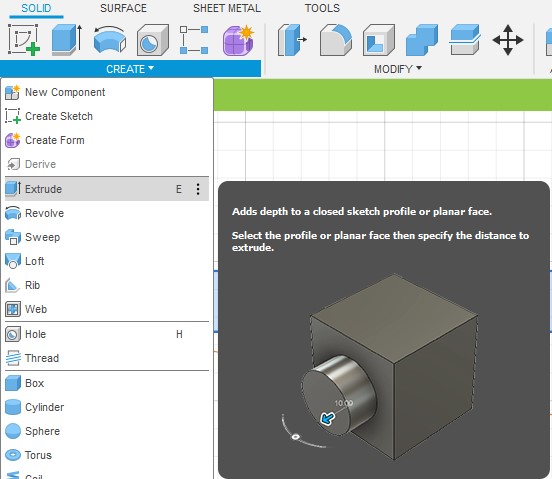
Şimdi deneme olarak hazırladığım bir 2 boyutlu cımbız çizimine derinlik ekleyerek 3 boyutlu hale getirelim.
1. Mevcut iki boyutlu çizimimizi açıyoruz
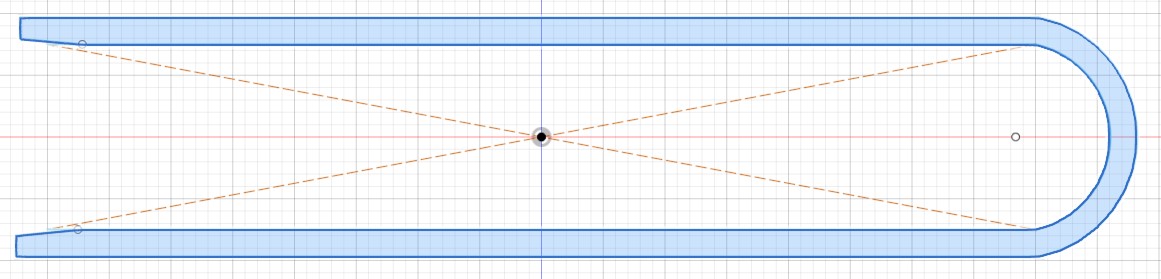
2. E tuşuna basarak ya da menüden Extrude seçeneğini seçerek extrude aracını aktif hale getiriyoruz.
3. Extrude aracı aktifken 3 boyutlu yapmak istediğimiz cismimizi seçiyoruz ve z ekseni üzerindeki mavi oka tıklayarak derinliğimizi belirliyoruz. Alternatif olarak her zaman yaptığımız gibi kutucuk üzerindeki sayıya da kaç mm derinliğinde bir cisim istediğimizi yazabiliriz.
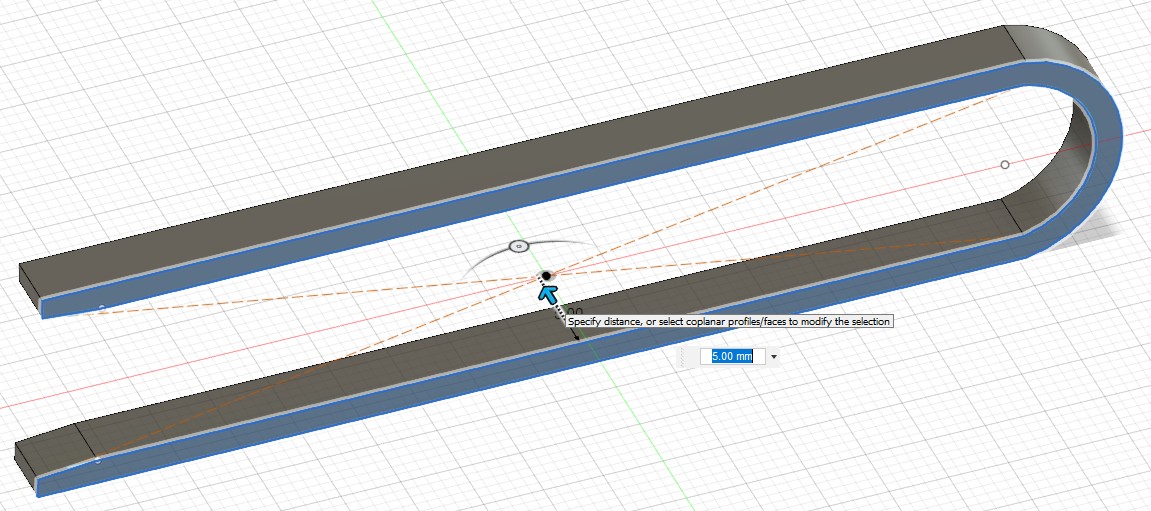
4. Artık çizimimize bir derinlik katmanı ekleyerek 3 boyutlu hale getirmiş olduk